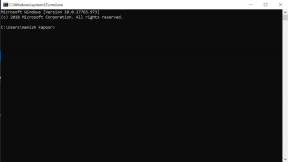विंडोज 10 में टेस्ट मोड क्या है?
अनेक वस्तुओं का संग्रह / / March 26, 2022

हर बार जब हम कोई एप्लिकेशन इंस्टॉल करते हैं जो माइक्रोसॉफ्ट स्टोर से नहीं है, तो हमें एक पॉप-अप संदेश द्वारा बधाई दी जाती है जो हमें उसी के बारे में चेतावनी देता है। यह सुनिश्चित करने के लिए है कि कोई भी बाहरी सॉफ्टवेयर हमारे लिए अनजाने में सिस्टम को कोई नुकसान न पहुंचाए। इसी तरह, Microsoft किसी भी दुर्भावनापूर्ण कोड के लिए सभी प्रकार के ड्राइवरों और एप्लिकेशन का सत्यापन करता है और फिर उन्हें उपयोग करने के लिए सुरक्षित के रूप में डिजिटल रूप से साइन करता है। सॉफ़्टवेयर का कोई भी भाग जो सत्यापित नहीं है या जिसके पास प्रमाणीकरण प्रमाणपत्र नहीं है, वह संभवतः Windows OS द्वारा अवरुद्ध किया जा सकता है और होगा। हालांकि ये सुरक्षा उपाय हमारे कंप्यूटर को सुरक्षित और स्वस्थ रखने में मदद करते हैं, लेकिन वे विंडोज 10 पर अपने अभी तक जारी अनुप्रयोगों का परीक्षण करने की कोशिश कर रहे डेवलपर्स के लिए परेशानी साबित होते हैं। ये एप्लिकेशन आमतौर पर अपने अल्फा या बीटा चरणों में होते हैं और इंटरनेट पर रिलीज़ होने से पहले काफी परीक्षण की आवश्यकता होती है। यहीं पर विंडोज टेस्ट मोड काम आता है। इस लेख में, हम टेस्ट मोड के बारे में सीखेंगे, विंडोज 10 पर टेस्ट मोड में कैसे प्रवेश और बाहर निकलें।

अंतर्वस्तु
- विंडोज 10 में टेस्ट मोड क्या है?
- टेस्ट मोड में कैसे प्रवेश करें और बाहर निकलें
विंडोज 10 में टेस्ट मोड क्या है?
टेस्ट मोड एक अस्थायी है खिड़कियाँ राज्य जो असत्यापित ड्राइवरों और अनुप्रयोगों की स्थापना की अनुमति देता है। उपयोगकर्ताओं को मैन्युअल रूप से परीक्षण मोड में प्रवेश करने (और बाहर निकलने) की आवश्यकता होती है। परीक्षण मोड में अपने विकास के चरण में अभी भी एप्लिकेशन इंस्टॉल करके, डेवलपर्स वास्तविक समय / वास्तविक दुनिया के प्रदर्शन का आकलन कर सकते हैं और यह भी जांच सकते हैं कि कोड रोजमर्रा के उपयोग में कैसा रहता है। ए परीक्षण विधि विंडोज वर्जन और बिल्ड नंबर के साथ डेस्कटॉप के निचले-दाएं कोने में वॉटरमार्क इंगित करता है कि विंडोज टेस्ट मोड में काम कर रहा है।
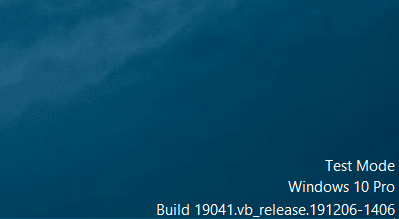
चूंकि परीक्षण मोड सभी प्रकार के अहस्ताक्षरित अनुप्रयोगों के लिए एक खुले आमंत्रण की तरह है, इसलिए नियमित उपयोगकर्ता हैं इस मोड से दूर रहने की अनुशंसा की जाती है, और अन्य लोगों को परीक्षण होते ही इसे बाहर/अक्षम कर देना चाहिए किया हुआ। इंटरनेट से किसी भी फाइल को डाउनलोड करने से भी बचना चाहिए क्योंकि परीक्षण मोड में विंडोज प्रथागत सुरक्षा जांच नहीं करता है।
यह भी पढ़ें:वंडरशेयर हेल्पर कॉम्पैक्ट क्या है?
टेस्ट मोड में कैसे प्रवेश करें और बाहर निकलें
परीक्षण मोड में प्रवेश करना और बाहर निकलना एक बहुत ही सरल कार्य है और इसके लिए केवल एक कमांड निष्पादित करने की आवश्यकता होती है। कमांड को पावरशेल या प्रशासनिक विशेषाधिकारों के साथ लॉन्च किए गए कमांड प्रॉम्प्ट एप्लिकेशन में निष्पादित किया जा सकता है। हम इस गाइड के लिए कमांड प्रॉम्प्ट का उपयोग करेंगे, लेकिन अगर आप इसके साथ अधिक सहज महसूस करते हैं तो बेझिझक पावरशेल का उपयोग करें।
1. दबाओ विंडोज़ कुंजी, प्रकार सही कमाण्ड, और क्लिक करें व्यवस्थापक के रूप में चलाएं.

2. टेस्ट मोड में प्रवेश करने के लिए निम्न कमांड दर्ज करें और हिट करें कुंजी दर्ज.
bcdedit - परीक्षण चालू करें
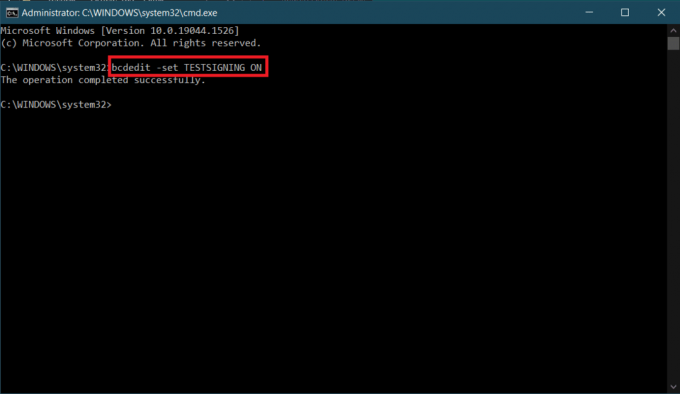
3. अब, टेस्ट मोड से बाहर निकलने के लिए दिए गए कमांड को टाइप करें और दबाएं कुंजी दर्ज.
bcdedit - परीक्षण हस्ताक्षर बंद सेट करें
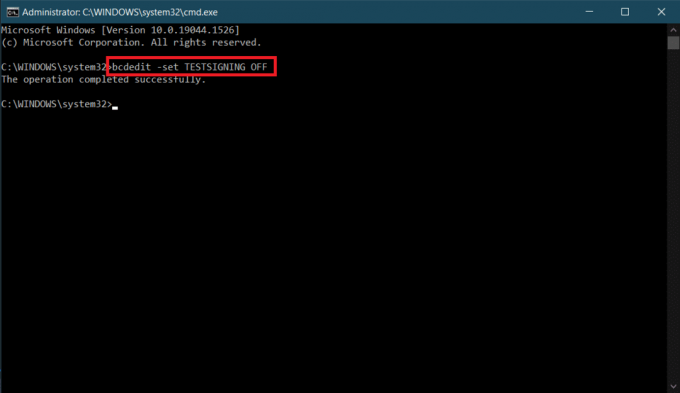
आपको एक पुष्टिकरण संदेश प्राप्त होगा जो पढ़ता है कि दो आदेशों में से किसी एक को निष्पादित करने पर ऑपरेशन सफलतापूर्वक पूरा हो गया है।
4. आगे बढ़ें और कमांड प्रॉम्प्ट विंडो बंद करें और अपने पीसी को पुनरारंभ करें. निष्पादित कमांड के आधार पर, आपका सिस्टम या तो परीक्षण मोड में प्रवेश करेगा या पुनरारंभ होने के बाद इससे बाहर निकल जाएगा।
5. यदि आपको परीक्षण मोड को अक्षम करने का प्रयास करते समय कोई त्रुटि संदेश प्राप्त हुआ है, तो पहले दिए गए को निष्पादित करें आदेश. यह विंडोज़ को परीक्षण मोड को अक्षम करने के लिए आवश्यक अतिरिक्त अनुमति प्रदान करेगा।
bcdedit.exe - लोड विकल्प सेट करें ENABLE_INTEGRITY_CHECKS
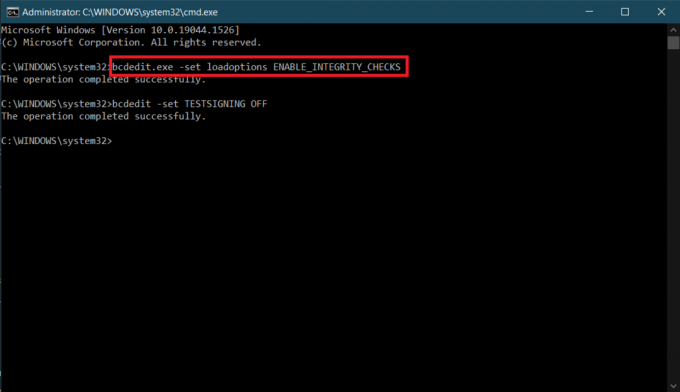
6. अंत में, निष्पादित करें bcdedit - परीक्षण हस्ताक्षर बंद सेट करें परीक्षण मोड से बाहर निकलने का आदेश।
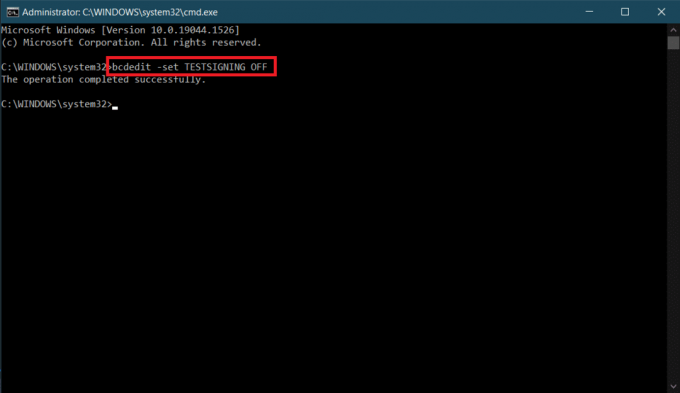
कुछ उपयोगकर्ताओं को एक त्रुटि संदेश मिल सकता है जिसमें लिखा होता है "सुरक्षित बूट नीति द्वारा संरक्षित"; यह केवल यह दर्शाता है कि सुरक्षित बूट सक्षम है और परीक्षण मोड से बाहर निकलने के लिए, आपको पहले BIOS मेनू से सुरक्षित बूट को अक्षम करना होगा।
यदि आप केवल हटाना चाह रहे हैं परीक्षण विधि अपनी स्क्रीन से वॉटरमार्क, डाउनलोड करें यूनिवर्सल वॉटरमार्क डिसेबलर. टूल को इंस्टॉल करने और वॉटरमार्क से छुटकारा पाने के लिए ऑन-स्क्रीन निर्देशों का पालन करें।
अनुशंसित:
- 26 सर्वश्रेष्ठ मुफ्त मालवेयर हटाने का उपकरण
- विंडोज 10 अपडेट त्रुटि को ठीक करें 0x80072ee7
- विंडोज 10 पर रेनमीटर डुअल मॉनिटर स्किन कैसे सेट करें?
- विंडोज 10 में वीडियो से फ्रेम कैसे निकालें
तो, यह हमारा मार्गदर्शक था कि कैसे विंडोज 10 में टेस्ट मोड में प्रवेश करें और बाहर निकलें. यदि आप परीक्षण मोड के साथ किसी भी समस्या का सामना कर रहे हैं, तो नीचे टिप्पणी अनुभाग के माध्यम से हमसे संपर्क करने के लिए स्वतंत्र महसूस करें।